無料ダウンロードウイルス検査済み | Windows/Mac対応
iOSデバイスパスワードを管理
iOSデバイスに保存されているアカウントとパスワードは複数あります。そのため、Wi-Fiパスワード、ウェブサイトとアプリでログインしたアカウントとパスワード、メールアカウント、クレジットカード情報などのシリアル番号を忘れてしまうこともよくありますよね。こういう場合、AnyUnlockはお役に立てます。 AnyUnlockを十分に活用するには、以下のガイドに従ってください。
コンピュータシステムの互換性
| Windows OS | Windows 11, 10, 8, 7, Vista( 32bit &64bit) |
| Mac OS | macOS 10.13(High Sierra)以上 |
1. AnyUnlockを実行する前に、iPhone / iPad /iPodtouchの検出に役立つiTunesをコンピュータにダウンロードする必要があります。 (iTunes 9.0以降のバージョン)
2.技術仕様の詳細については、このページを参照してください。
対応機種一覧
| iPhoneシリーズ | iPhone 16 Pro Max、iPhone 16 Pro、iPhone 16 Plus、iPhone 16、iPhone 15 Pro Max、iPhone 15 Pro、iPhone 15 Plus、iPhone 15、iPhone 14 Pro Max、iPhone 14 Pro、iPhone 14、iPhone 13 Pro Max、iPhone 13 Pro、iPhone 13、iPhone 13 mini、iPhone 12 Pro Max、iPhone 12 Pro、iPhone 12、iPhone 12 mini、iPhone 11 Pro Max、iPhone 11 Pro、iPhone 11、iPhone XR、iPhone XS (Max)、iPhone XS、iPhone X、iPhone 8 Plus、iPhone 8、iPhone 7 red、iPhone 7 Plus、iPhone 7、iPhone SE、iPhone 6s Plus、iPhone 6s、iPhone 6 Plus、iPhone 6、iPhone 5s、iPhone 5c、iPhone 5、iPhone 4s、iPhone 4、iPhone 3GS、iPhone 3G |
| iPadシリーズ | iPad 10, iPad 9, iPad mini 6, iPad 8, iPad Air 5, iPad Air 4, iPad Pro (5世代), iPad Air 3, iPad 7, iPad mini 5, iPad Pro (3世代), iPad 6, iPad Pro (2世代), iPad 5, iPad Pro, iPad mini 4, iPad mini 3, iPad Air 2, iPad Air, iPad mini 2, iPad 4, iPad mini, iPad 3, iPad 2, iPad |
| iPod touchシリーズ | iPod touch 7、iPod touch 6、iPod touch 5、iPod touch 4、iPod touch 3、iPod touch 2 |
iOS 5以上を搭載したすべてのiOSデバイス
対応するiOSパスワードの種類
| Wi-Fiアカウントとパスワード、ウェブサイトとアプリのログインアカウントとパスワード、電子メールアカウントとパスワード、Apple ID、クレジットカード情報 |
無料版とライセンス認証版の違い
| メリット | 無料版 | ライセンス認証版 |
| iOSデバイスに保存されたパスワードをスキャン | ||
| iOSデバイスに保存されたパスワードを復元 |
Step 1.AnyUnlockをパソコンにダウンロードします。
iOSパスワードの管理を始める前に、お使いのパソコンにツールをダウンロードしてください。AnyUnlockをダウンロードしてインストールする時、ネットワークが安定であることを確認してください。
Step 2.USBケーブルでお使いのiOSデバイスをコンピュータに接続します。
AnyUnlockをパソコンにダウンロードしてインストールした後、パソコンで起動して、「iOSパスワード管理」モードを選択してください。
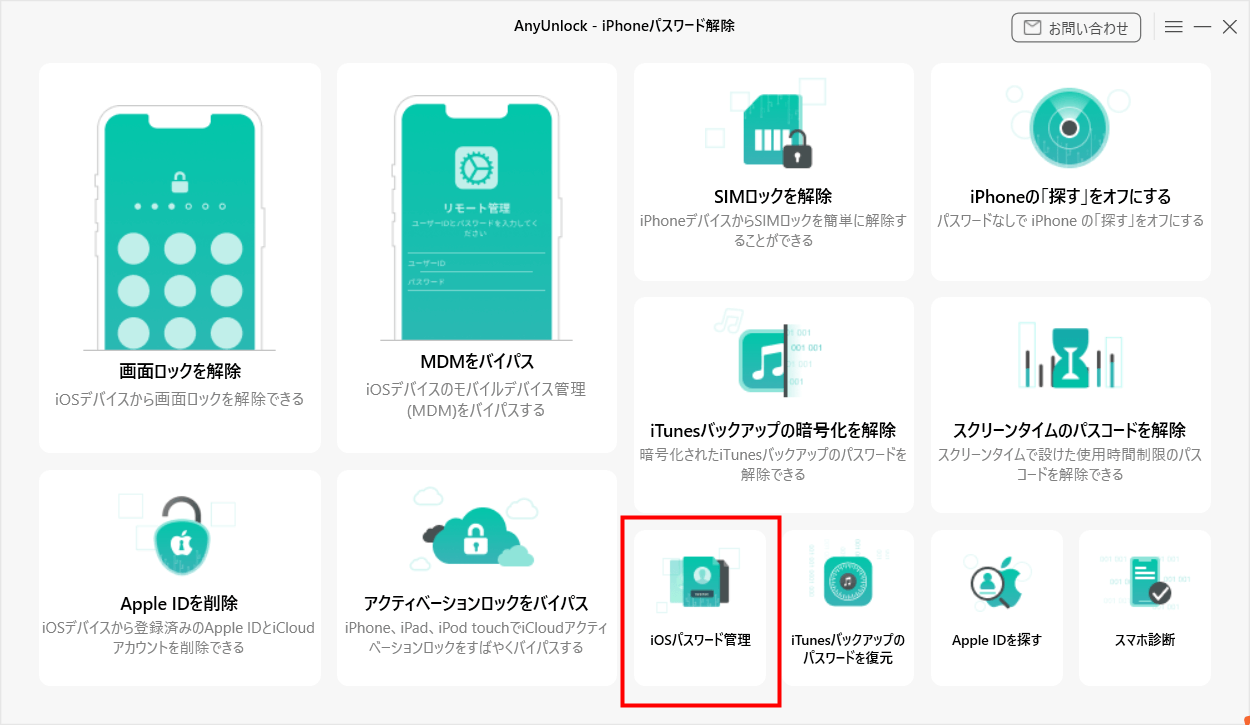
モードを選択すると、以下のページが表示されます。その後、「今すぐ開始」ボタンをクリックしてください。
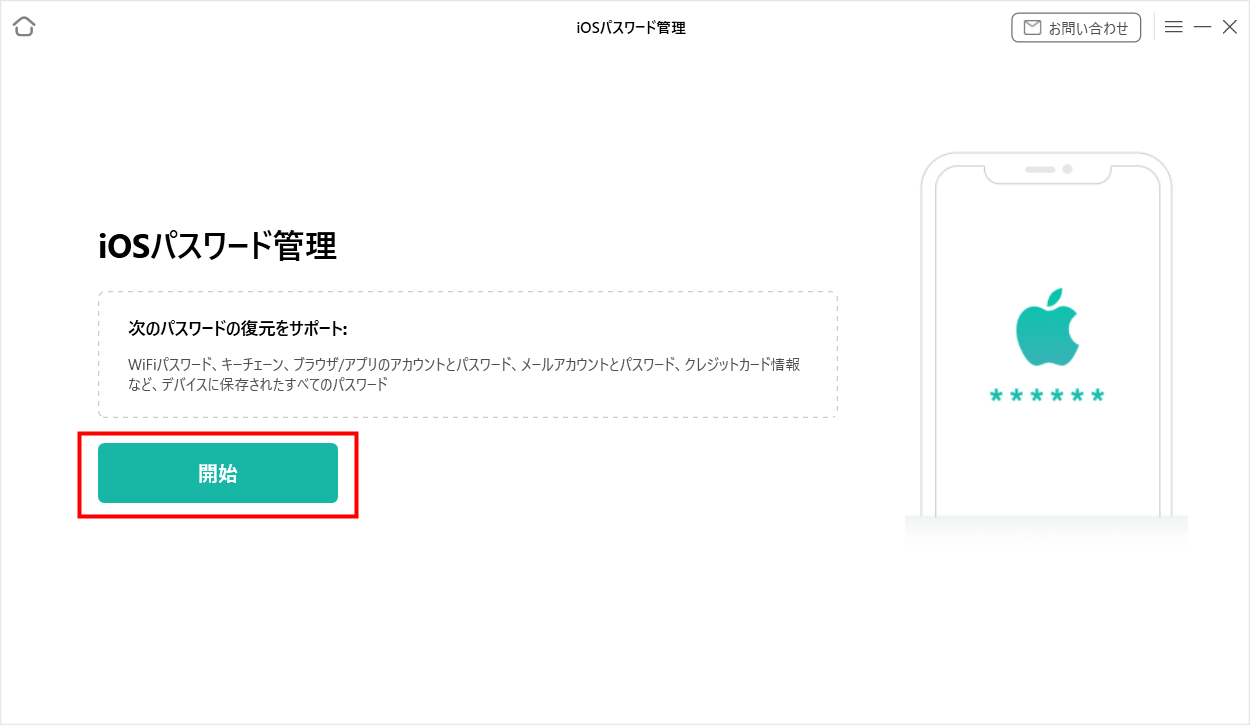
その後、アプリは自動的にデバイスを検出します。デバイスの基本情報(製品の種類とiOSのバージョン)を表示することができます。
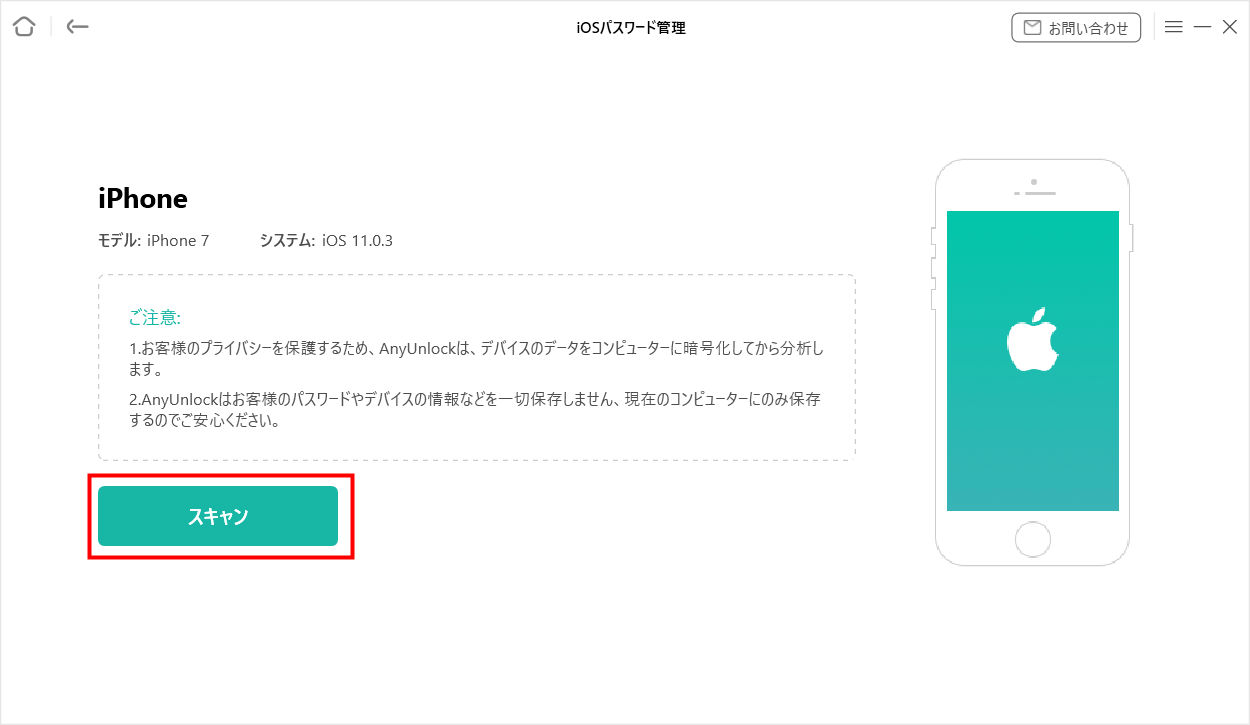
1. このコンピュータを信頼したことがない場合は、デバイスの画面ロックを解除し、ポップアップ画面から「信頼」をタップしてください。
2. AnyUnlockがiOSデバイスを検出できない場合、次のトラブルシューティングステップでこの問題を解決することができます。
①AnyUnlock の最新版をダウンロードしてください。
② USBケーブルが緩んでいないか確認してください。緩んでいる場合は、接続し直してください。USBケーブルが断線している場合は、新しいものをお試しください。
③iTunesを再インストールしてください。
④それでも問題が解決しない場合は、弊社のサポートチームまでご連絡ください。
Step 3.バックアップをパスワードで暗号化します。
iOSデバイスのパスワードを管理するために、AnyUnlockは暗号化されたバックアップから復元する必要があります。暗号化されたバックアップを作成していない場合、「スキャン」ボタンをクリックしてから、まずパスワードを入力して、暗号化されたバックアップを作成してください。
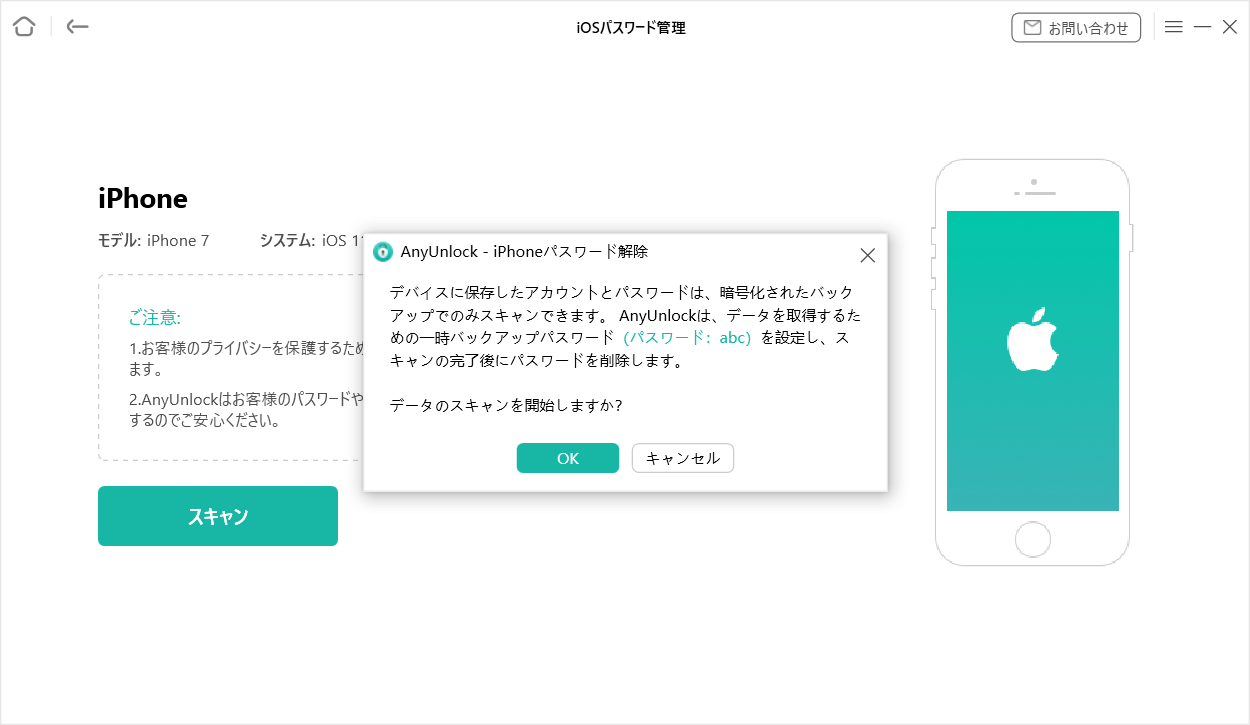
1. お客様のデータの安全性を守るため、デバイスのデータはすべて暗号化され、お客様のコンピュータに保存されます。
2. 以前暗号化されたバックアップを作成したことがあれば、パスコードを入力するだけです。その後、分析処理が開始されます。
暗号化されたバックアップを成功に作成した後、AnyUnlockはデフォルトでデバイスデータを分析します。一方、分析時間はデバイス上のファイルのサイズとパスコードの複雑さによって異なります。少々お待ちください。
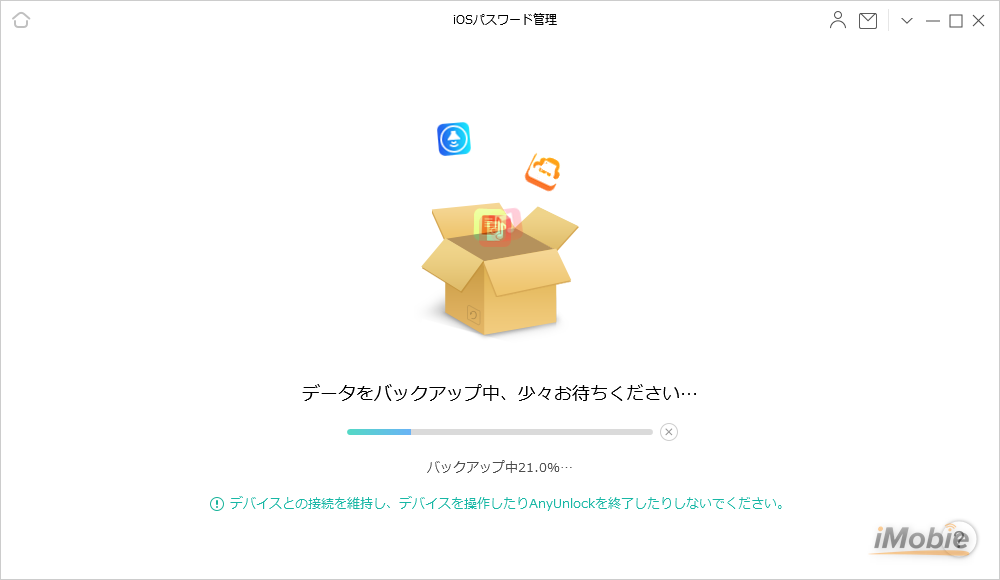
Step 4.iOSのパスワードを復元・管理します。
バックアッププロセスを終了した後、すべてのWi-Fiアカウントとパスワード、ウェブサイトとアプリのログインアカウントとパスワード、電子メールアカウントとパスワード、Apple IDなどが表示されます。そして、カテゴリまたは特定の項目を選択して、コンピュータにエクスポートすることができます。
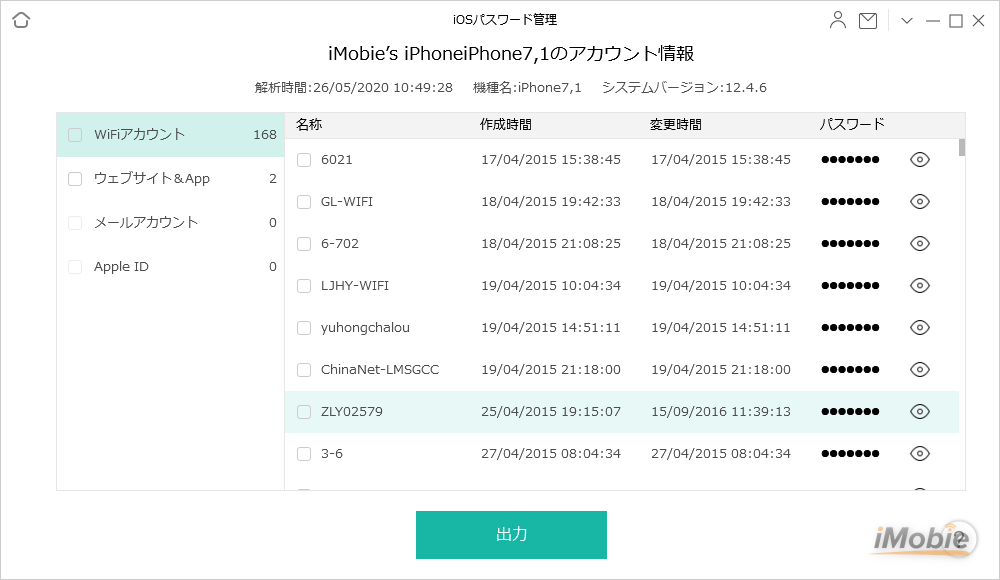
1.すべての項目(パスコード)がCSV形式でパソコンにエクスポートされます。その後、パソコンから対応するアプリにパスワードをインポートすることができます。
このガイドを読んでもまだ質問がある場合は、FAQのページを参照して、より多くの解決策を確認してください。または、私たちのサポートチームに連絡して、さらに助けを得ることができます。